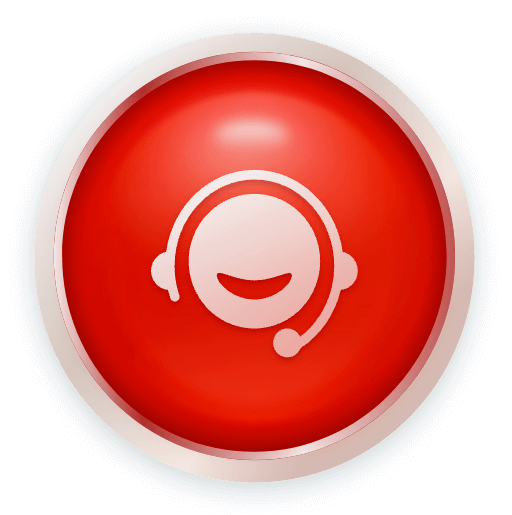Der ultimative Leitfaden für ThinkDiag+ APP & THINKCAR OBD2 Bluetooth Scanner
ThinkDiag+ ist eine Autodiagnose-App, die von ThinkCar eingeführt wurde. Es ist eine unterstützende APP von THINKDIAG, THINKDIAG 2, THINKDIAG Mini, ThinkCar BD6, ThinkDirver und ThinkCar Pro Produkten. Benutzer können mit der ThinkDiag+ APP den Datenfluss auslesen, Aktionen testen und 15+ Wartungsfunktionen nutzen. Darüber hinaus bietet die ThinkDiag+ APP auch die Erstellung und den Austausch von Fahrzeugdiagnoseberichten und die Funktionen der Online-Kommunikation und den Kauf anderer Geräte und Software.
Nun, lassen Sie uns das THINKDIAG-Gerät verwenden, um zu demonstrieren, wie man es benutzt, und andere verfügbare OBD2-Bluetooth-Scanner sind ähnlich.
1. Laden Sie die ThinkDiag+ App herunter
Die ThinkDiag+ APP unterscheidet zwischen Android und IOS Versionen. Suchen Sie nach "ThinkDiag+" im App Store oder Google Play Store. Der Download der ThinkDiag+ App ist KOSTENLOS. Sie sollten die APP von einem Application Store herunterladen, um die neueste Version zu erhalten. Wenn Sie sie jedoch nicht erfolgreich installieren können, müssen Sie sie manuell installieren. Diese Situation ist selten, aber es ist schon vorgekommen. Im Folgenden finden Sie eine manuelle Installationsmöglichkeit.
2. Anmelden oder Registrieren
Wenn Sie bereits ein Thinkcar Tech Konto haben, melden Sie sich bitte mit Ihrem Konto an. Wenn Sie noch kein Konto haben, melden Sie sich bitte wie im folgenden Abschnitt beschrieben an. Ein Thinkcar Tech Konto ist Standard für alle Produkte von Thinkcar Tech.
Wie meldet man sich für ein Konto an? Öffnen Sie die ThinkDiag+ App und klicken Sie auf "Sign Up". Geben Sie Ihren Benutzernamen, Ihre E-Mail-Adresse und den Verifizierungscode ein (der an die von Ihnen eingegebene E-Mail-Adresse gesendet wird) und erstellen Sie dann Ihr Passwort. Klicken Sie auf "Sign Up", um Ihre Registrierung abzuschließen.
3. Aktivieren Sie ein THINKDIAG-Gerät
Klicken Sie auf "Aktivieren", um die Aktivierungsseite zu öffnen. Sie müssen die Seriennummer und einen 8-stelligen Aktivierungscode eingeben, um den Aktivierungsprozess und die Kontobindung für das THINKDIAG-Gerät abzuschließen. Der Aktivierungscode befindet sich auf der ersten Seite des Quick Start Guides.
4. Stecken Sie das THINKDIAG-Gerät in den OBDII-Anschluss in Ihrem Fahrzeug
Normalerweise befindet sich der OBDII-Anschluss unter dem Armaturenbrett, über dem Pedal auf der Fahrerseite. Hier sind die 5 üblichen Positionen für den OBDII-Anschluss (wie in der Abbildung rechts gezeigt). Wenn Sie das Gerät einstecken, zeigt ein grünes Licht an, dass das Gerät eingeschaltet ist.

5. Bluetooth-Verbindung
Öffnen Sie die ThinkDiag+ App; sie sucht automatisch nach aktivierten Geräten. Wählen Sie Ihr Gerät aus und verbinden Sie es über Bluetooth in der App. Hinweis: Bitte verbinden Sie das Gerät nicht direkt über die Bluetooth-Einstellungen in Ihrem Telefonbetriebssystem mit Ihrem Telefon. Stellen Sie sicher, dass Sie Ihr Gerät in der App gemäß den Anweisungen koppeln.
6. Diagnosesoftware herunterladen
In der "Diagnostics"-Schnittstelle der App müssen Sie die entsprechende Diagnosesoftware herunterladen, wenn Sie zum ersten Mal "All System Diagnostic" und "OBD Functions" durchführen. Darüber hinaus gibt es keine Notwendigkeit, es wieder das nächste Mal herunterladen.
7. Starten Sie Ihr THINKDIAG-Gerät zu verwenden
Nach der Bluetooth-Verbindung können Sie alle Funktionen Ihres THINKDIAG-Gerätes nutzen, wie z.B. All Systems Diagnostics, Maintenance & Service Functions, OBDII Diagnostics (Optional: THINKDIAG HML, THINKTPMS G2, THINKEASY).